Propaganda
Você provavelmente já ouviu falar muito do "Registro", principalmente quando se trata de aprimorando os recursos do Windows 5 ajustes do Registro do Windows 10 para melhorar e desbloquear recursosO editor do registro é a única maneira de ativar alguns dos recursos ocultos do Windows 10. Aqui, mostraremos ajustes fáceis, como ativar o tema escuro ou ocultar pastas. consulte Mais informação e solução de problemas do sistema Como corrigir erros do registro do Windows e quando não se preocuparNa maioria dos casos, a correção do nosso registro não fará nada. Às vezes, os erros de registro causam estragos, afinal. Aqui, exploraremos como identificar, isolar e corrigir problemas de registro - e quando não devemos nos preocupar. consulte Mais informação . Mas se você gosta da maioria, na verdade não sabe o que é o Registro.
E mesmo que você saiba o que é, ainda há muito mistério sobre como funciona e por que é importante para as operações do Windows.
No final deste artigo, você saberá o que é o Registro, por que é importante que o Windows o salve, quando o Windows o salve e como você pode salvá-lo por conta própria, se precisar fazer backup.
O que é o registro?
O registro é essencialmente um grande banco de dados.
Esse banco de dados é incorporado ao sistema operacional Windows e é usado para armazenar todos os tipos de nível de sistema configurações: opções do kernel, configurações do driver, detalhes de tempo de execução dos serviços, opções da interface do usuário, etc.
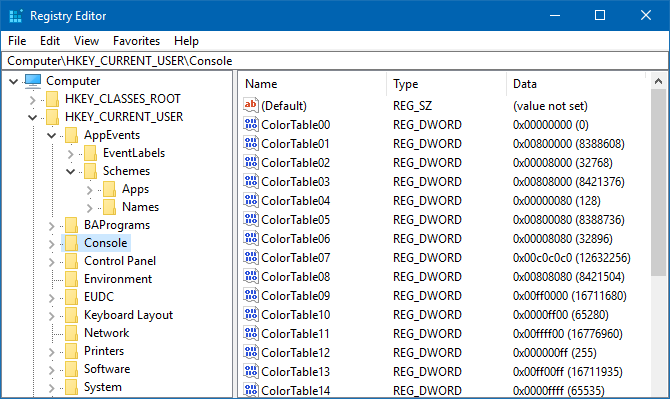
O Windows também usa o Registro para rastrear onde os aplicativos estão instalados, os carimbos de data e hora da instalação e as opções de inicialização para cada aplicativo. Os desenvolvedores de terceiros podem optar por armazenar dados no Registro, se preferirem, e muitos o fazem, mas aplicativos portáteis não usam o Registro Os melhores aplicativos portáteis que não requerem instalaçãoAplicativos portáteis não precisam de instalação. Você pode executá-los até mesmo em uma unidade flash. Aqui estão os melhores aplicativos portáteis por aí. consulte Mais informação .
Você pode pensar no registro como uma hierarquia de pastas (chamadas "chaves") que contêm arquivos (chamados "valores"). Uma chave também pode conter subchaves. É por isso que as referências de chave do Registro parecem caminhos de arquivo (por exemplo, "HKEY_LOCAL_MACHINE \ Software \ Microsoft \ Windows").
Por que e quando o Windows salva o registro
Quando as pessoas falam sobre "salvar" o Registro, pode ser um pouco confuso, porque existem dois significados amplos:
- Ao salvar o Registro, você está aplicando alterações não salvas e alterando o estado atual do sistema geral.
- Quando você salva o Registro, está exportando o estado atual do sistema geral para um arquivo para ser usado como referência.
Para evitar confusão, gostamos de reservar o verbo “save” para o significado nº 1 e usar o verbo “back up” ao falar sobre o significado nº 2.
Como o significado nº 1 é extremamente básico e autoexplicativo, abordaremos principalmente o significado nº 2 no restante deste artigo. (Caso não esteja claro, o Windows imediatamente "salva" o Registro em disco sempre que uma alteração é feita.)
Então, quando o Windows faz o backup automático do Registro? Para entender isso, primeiro precisamos entender a Restauração do sistema.
Restauração do sistema e o registro
A Restauração do sistema é um recurso do Windows que cria um backup parcial do seu sistema (chamado de "ponto de restauração") e permite reverter o estado do seu sistema de volta ao que era no passado. Esses pontos de restauração agem como referências para a aparência do seu sistema naquela época.
Quando um ponto de restauração é criado, o Windows salva o seguinte: arquivos críticos no nível do sistema, determinados arquivos de programa, dados de perfil local, mas não móvel, configurações no nível do sistema e, é claro, o Registro.
O Windows cria apenas backups automáticos do Registro com pontos de restauração.
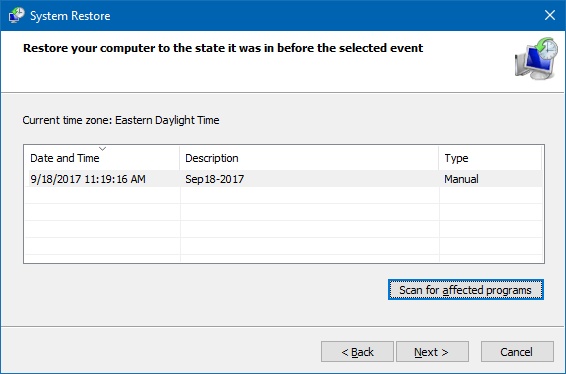
Para entender completamente quando o Windows faz o backup automático do Registro, precisamos saber quando o Windows cria pontos de restauração:
- antes de instalar um novo aplicativo (se o instalador for compatível com Restauração do sistema)
- antes de instalar ou atualizar um driver
- antes de executar a atualização do Windows
- antes de restaurar um ponto de restauração
- a cada 7 dias após o último ponto de restauração criado
Para restaurar um sistema de volta ao estado de um ponto de restauração, esse ponto de restauração devo contém um instantâneo do registro. Lembre-se de que o Registro inclui configurações no nível do sistema necessárias para a operação correta.
Como salvar manualmente o registro
Embora o Windows tente fazer backup do Registro antes de fazer alterações importantes no sistema, ele não é perfeito. Por exemplo, o Windows não fará backup automático do registro quando você tenta fazer alterações manualmente 3 ferramentas para monitorar e examinar o registro do WindowsO registro do Windows é uma das partes mais mal compreendidas do sistema operacional Windows. Mostramos a você ferramentas que podem simplificar o registro e ajudá-lo a identificar problemas. consulte Mais informação .
Portanto, antes de fazer algo arriscado - seja editar valores do Registro, limpar o Registro, instalar um aplicativo desonesto ou qualquer outra coisa - é sempre bom fazer o backup do Registro. Felizmente, isso é muito fácil:
- pressione Tecla do Windows + R para abrir o prompt Executar.
- Tipo regedit, pressione Entrare clique sim para permissão do UAC.
- No Editor do Registro, role até o topo e selecione Computador, clique com o botão direito do mouse e selecione Exportação.
- Navegue até o local em que deseja salvar o backup, dê um nome a ele e clique em Salve . Recomendamos nomeá-lo com um carimbo de data e hora, pelo menos.
Isso cria um arquivo REG que contém todo o status do registro atual do seu sistema. Você também pode criar um backup parcial se selecionar uma chave específica no Registro, clicar com o botão direito do mouse nela e selecionar Exportação. Esse backup parcial conteria apenas essa chave específica e suas subchaves.
Se você precisar restaurar um backup do Registro, é igualmente fácil:
- pressione Tecla do Windows + R para abrir o prompt Executar.
- Tipo regedit, pressione Entrare clique sim para permissão do UAC.
- No Editor do Registro, selecione Arquivo> Importar…
- Na caixa de diálogo Importar arquivo do registro, navegue até o arquivo de backup REG que você criou, selecione-o e clique em Aberto.
Observe que o registro atual do seu sistema será substituído por todas as chaves do arquivo de backup e, se uma chave existir no arquivo, mas não existir no seu registro, ela será criada. Sempre tenha cuidado ao restaurar um backup do Registro.
Outras dicas para o registro do Windows
Embora não seja necessário ter medo do registro, você devemos tenha cuidado sempre que planejar modificá-lo. Um mau ajuste, mesmo algo tão inocente quanto um erro de digitação, pode acidentalmente atrapalhar o Windows Como não mexer acidentalmente no registro do WindowsTrabalhando com o registro do Windows? Observe estas dicas e você terá muito menos probabilidade de causar danos permanentes ao seu PC. consulte Mais informação .
Além disso, pense duas vezes antes de executar um aplicativo limpador de registro Usando o limpador de registro: isso realmente faz diferença?Anúncios para limpadores de registro estão por toda a Web. Existe um setor inteiro empenhado em convencer os usuários inexperientes de computadores de que seu registro precisa ser corrigido e que, por dez pagamentos fáceis de US $ 29,95, seus ... consulte Mais informação . Eles raramente cumprem suas reivindicações para aumentar o desempenho, e você não pode confiar que eles não farão uma alteração ruim que afeta a operacionalidade do sistema. De fato, a limpeza do registro é uma das várias maneiras pelas quais limpeza excessivamente zelosa pode prejudicar o Windows A limpeza excessivamente zelosa de 5 maneiras pode quebrar janelasÉ fácil exagerar na limpeza do seu PC. Ao limpar seu PC, saiba o que está entrando - é fácil quebrar alguma coisa. consulte Mais informação .
Mas desde que você saiba o que está fazendo, ajustar o Registro pode ser produtivo e gratificante. Veja nossa dica sobre saltando para qualquer chave do Registro instantaneamente Como pular para qualquer chave do Registro instantaneamente no WindowsO registro do Windows pode ser difícil de navegar, mas existe uma ferramenta que permite saltar para qualquer chave em um instante. consulte Mais informação , e se você cometer algum erro, sempre poderá redefinir o registro para o padrão Como redefinir o registro do Windows para o padrãoSe você estragou o Registro do Windows, espero que tenha um backup. Caso contrário, você tem uma pequena lista de opções para corrigir o problema. consulte Mais informação .
Tem outras perguntas sobre o registro? Pergunte-nos abaixo! E se este artigo o ajudou, compartilhe-o com seus amigos. Obrigado!
Joel Lee tem um BS. em Ciência da Computação e mais de seis anos de experiência profissional em redação. Ele é o editor chefe do MakeUseOf.